한컴 오피스 한글 수식 글꼴 깨짐 현상 해결 방법
한글 문서 작성 시 한글에서 제공되는 수식을 이용하는데요.
수식을 사용하다 깨짐 현상이 발생하기도 합니다.
한글과 컴퓨터 고객센터에 문의하면 한글 재설치를 하라는 안내를 받고 진행해보지만
재설치 후에도 동일한 현상이 발생하는데요.
그럼 수식 깨짐 현상 해결 방법을 알아보겠습니다.
1. ocx 설치
탐색기 실행 후 아래 경로로 이동합니다.
다만 버전에 따라 경로가 다르게 나옵니다.
한글 2010
C:\Program Files (x86)\Hnc\Hwp80
한글 2014
C:\Program Files (x86)\Hnc\HOffice9\Bin
한글 2018
C:\Program Files (x86)\HNC\Office 2018\HOffice100\Bin
폴더로 이동 후 "hwpeq5X.ocx" 파일이 있는지 확인합니다.
해당 파일이 없으면
C:\Program Files (x86)\Hnc 까지 이동 후 탐색기 우측 상단에 "hwpeq5X.ocx' 를 입력하여 파일 검색을 합니다.
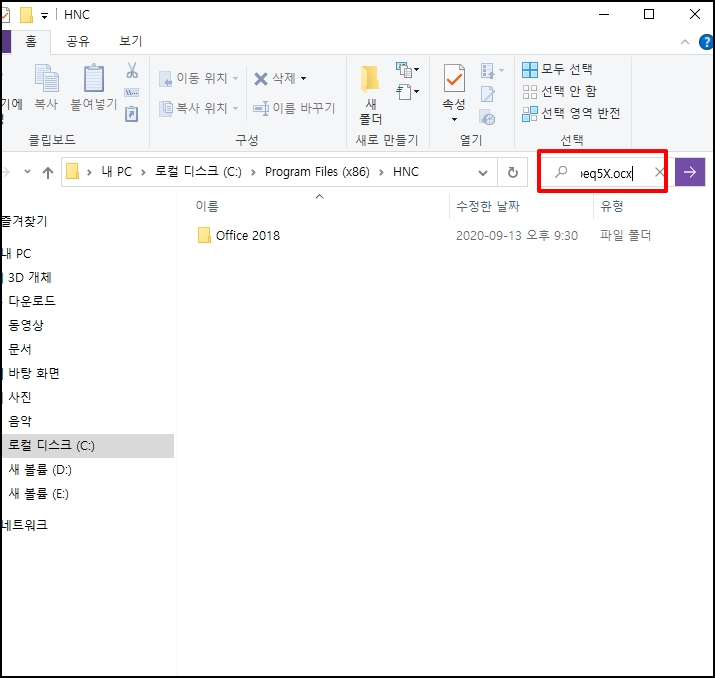
파일이 검색되면 경로를 확인하기 위해 해당 파일에 마우스 오른쪽 버튼 클릭 후 메뉴가 열리면 [속성]을 선택해주세요
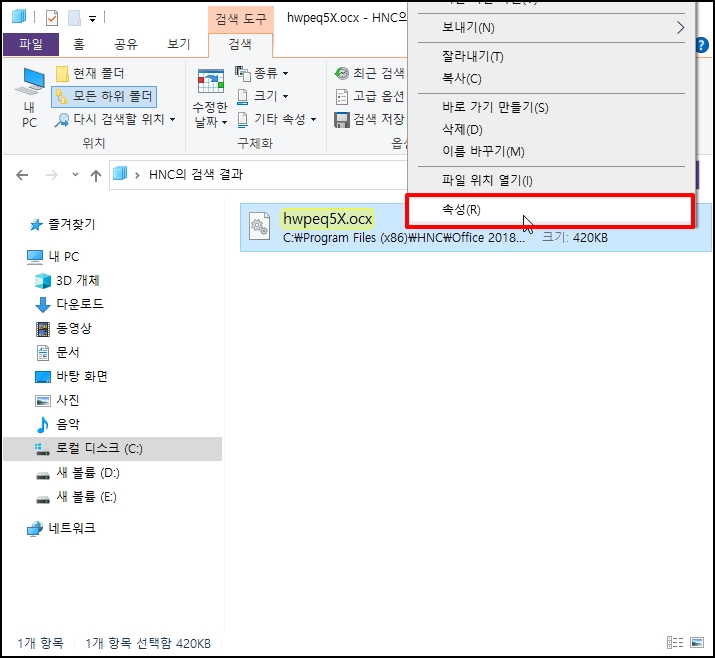
속성 창이 열리면 위치에 나오는 경로를 복사합니다.
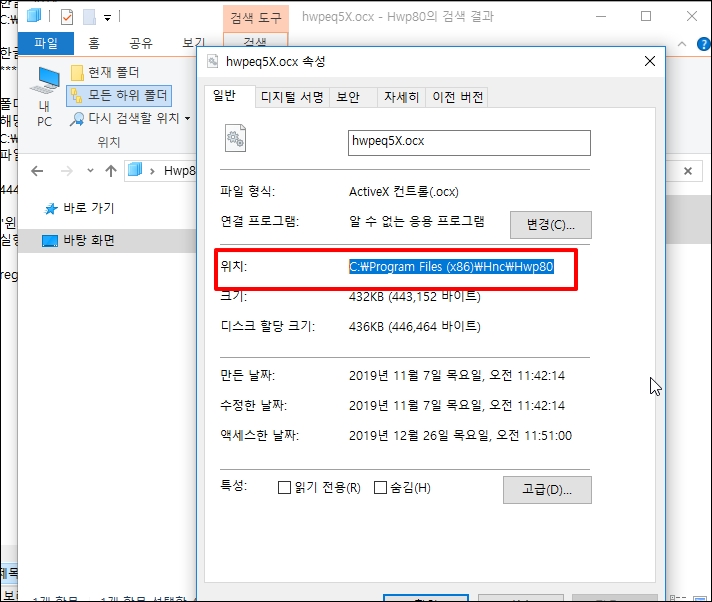
관리자 권한이 필요하므로 작업 표시줄 검색 아이콘 클릭 후 "cmd" 를 입력합니다.
명령 프롬프트가 검색되면 마우스 오른쪽 버튼 클릭 후 [관리자 권한으로 실행]을 선택합니다.
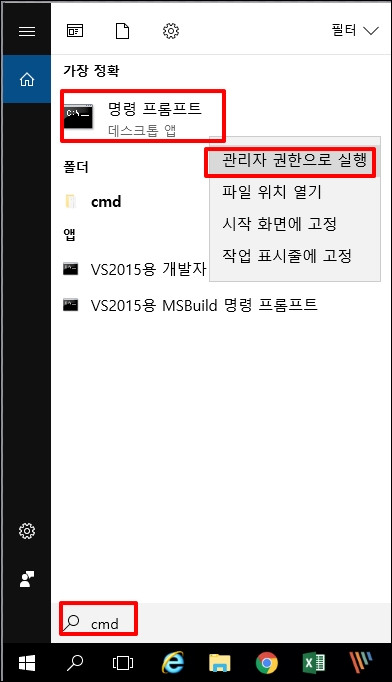
관리자 권한을 가진 명령 프롬프트 창이 열리면 아래 내용을 입력합니다.
복사한 경로는 명령 프롬프트에서 마우스 우클릭하면 붙여넣기 됩니다. regsvr32 "복사한 파일 경로 \hwpeq5X.ocx"
=> 한글 2010인 경우 regsvr32 "C:\Program Files (x86)\Hnc\Hwp80\hwpeq5X.ocx"
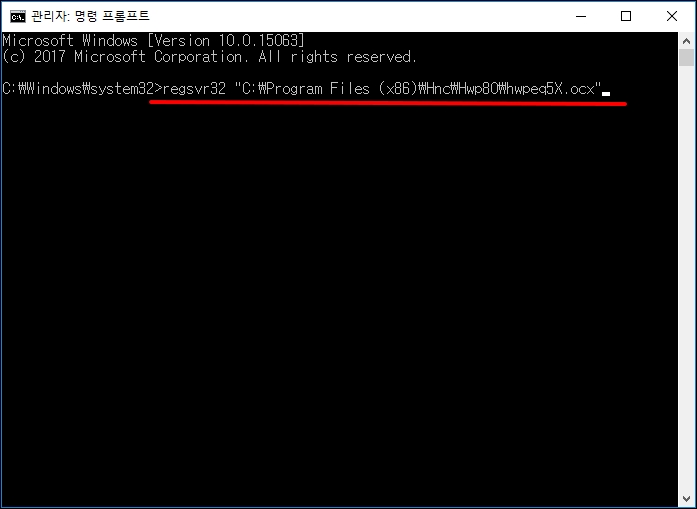
DllregisterServer이(가) 성공했습니다. 라는 메시지가 나오면 됩니다.
한글 프로그램을 재실행해서 수식이 깨지는지 확인합니다.
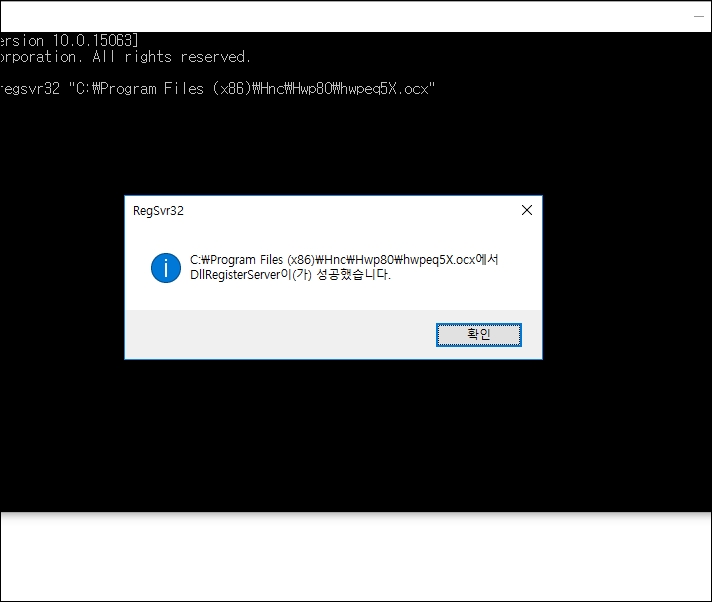
2. 한글 폰트 설치
한글 폰트가 깨지거나 삭제된 경우 이런 문제가 발생하기도 합니다.
아래 폰트 파일을 다운로드합니다.
다운로드 완료되면 마우스 오른쪽 버튼 클릭 후 메뉴가 열리면 [설치]를 선택합니다. 두개 모두 설치해주세요.
설치 완료되면 다시 수식이 깨지는지 확인합니다.

한컴 오피스 한글 수식 글꼴 깨짐 현상 해결 방법을 알아보았습니다.